家庭版本地用户和组不见了 win10家庭版如何添加本地用户
更新时间:2023-09-08 15:44:37作者:yang
家庭版本地用户和组不见了,在使用Windows 10家庭版操作系统时,有时我们可能会遇到一个问题,就是家庭版没有提供添加本地用户的选项,这对于一些希望与其他家庭成员共享电脑的用户来说,可能会带来一些困扰。幸运的是我们仍然有一些方法可以解决这个问题。本文将介绍几种添加本地用户的方法,以便帮助那些使用Windows 10家庭版的用户们轻松地管理他们的家庭电脑。
具体方法:
1.按Win+R组合键打开运行窗口,输入gpedit.msc,点击确定打开。
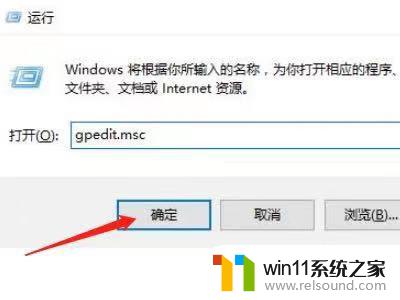
2.在组策略编辑器中,左侧目录依次展开:用户设置。管理模板,Windows 组件,mircosoft管理控制台,受限的/许可管理单元。

3.在右侧中找到并双击本地用户和组。
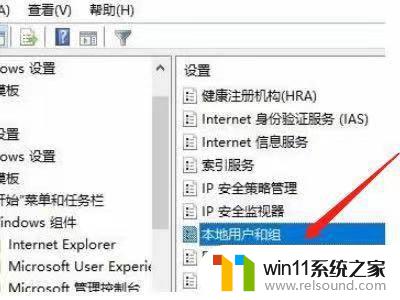
4.选择未配置,点击应用即可。设置完成后就可以看到本地用户和组选项了。
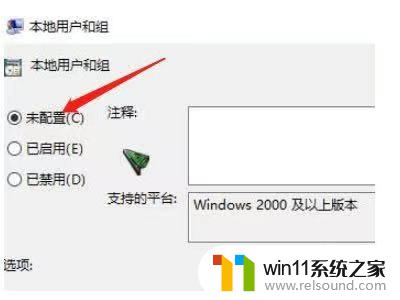
以上便是家庭版用户和组件不见的全部内容,如还有不清楚的地方,可以参考小编的步骤进行操作,希望能对大家有所帮助。















